Win7进入路由器设置界面方法
在信息化时代,无线网络已成为日常生活中不可或缺的一部分。本文详细介绍了如何进入Win7系统下的路由器设置界面。首先,确保硬件连接正确,将路由器的LAN口与电脑网卡连接。接着,通过运行命令提示符并输入“ping 192.168.1.1”验证连接。随后,在浏览器地址栏输入“192.168.1.1”并登录,默认用户名和密码通常为“admin”。成功登录后,即可进入路由器管理界面进行网络配置。
在这个信息化的时代,无线网络已经成为我们日常生活中不可或缺的一部分。无论是在街头巷尾,还是家中办公室,无线网络的身影随处可见。而我们所使用的无线网络,大多是由路由器提供的。因此,今天我们就来聊聊如何设置路由器,其实并没有想象中的那么复杂哦!嘿嘿~接下来,就让小编教你如何进入路由器的设置界面吧!
首先,第一步是确保硬件连接无误。用网线将路由器的LAN口与电脑的网卡接口连接起来。

第二步,点击“开始”菜单,然后选择“运行”(或者直接按下键盘上的“WIN+R”组合键)。接着,在弹出的运行窗口中输入“cmd”,点击“确定”。

第三步,通过命令行工具验证电脑是否成功与路由器相连。在命令提示符中输入“ping 192.168.1.1”,因为路由器默认的IP地址通常是192.168.1.1。如果显示类似“时间<1ms TTL=64”的信息,则说明电脑已成功与路由器建立连接;反之,若提示“无法访问……”,则需要检查连接是否正常。

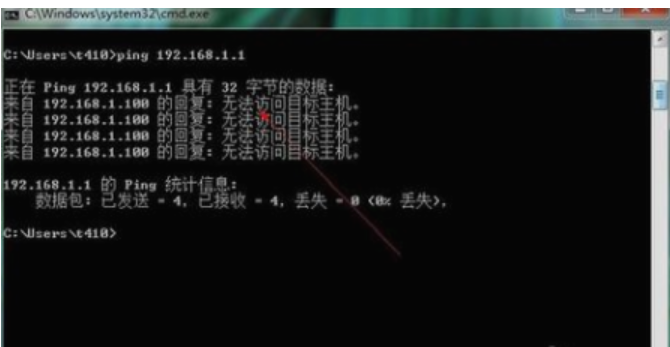
第四步,打开你的网页浏览器,在地址栏内输入“192.168.1.1”,随后按下回车键。
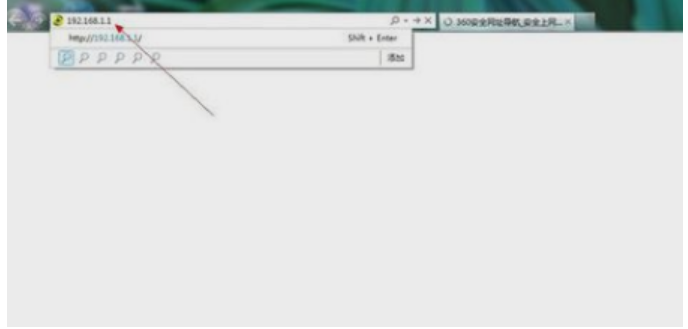
第五步,登录到路由器的管理页面时,会弹出一个对话框要求输入用户名和密码。通常情况下,默认的用户名和密码都是“admin”。输入完成后点击确定即可进入路由器管理界面。
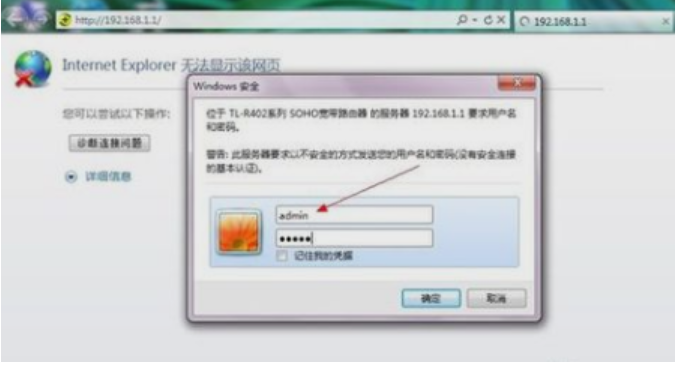
最后一步,恭喜你!现在你就进入了路由器的设置界面啦~在这里你可以按照提示输入宽带账号及密码完成网络连接配置。
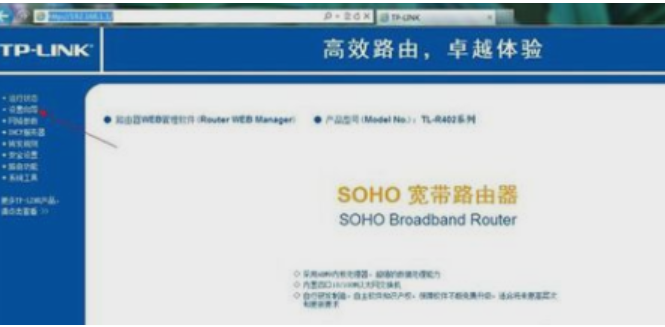
今天关于《Win7进入路由器设置界面方法》的内容介绍就到此结束,如果有什么疑问或者建议,可以在golang学习网公众号下多多回复交流;文中若有不正之处,也希望回复留言以告知!
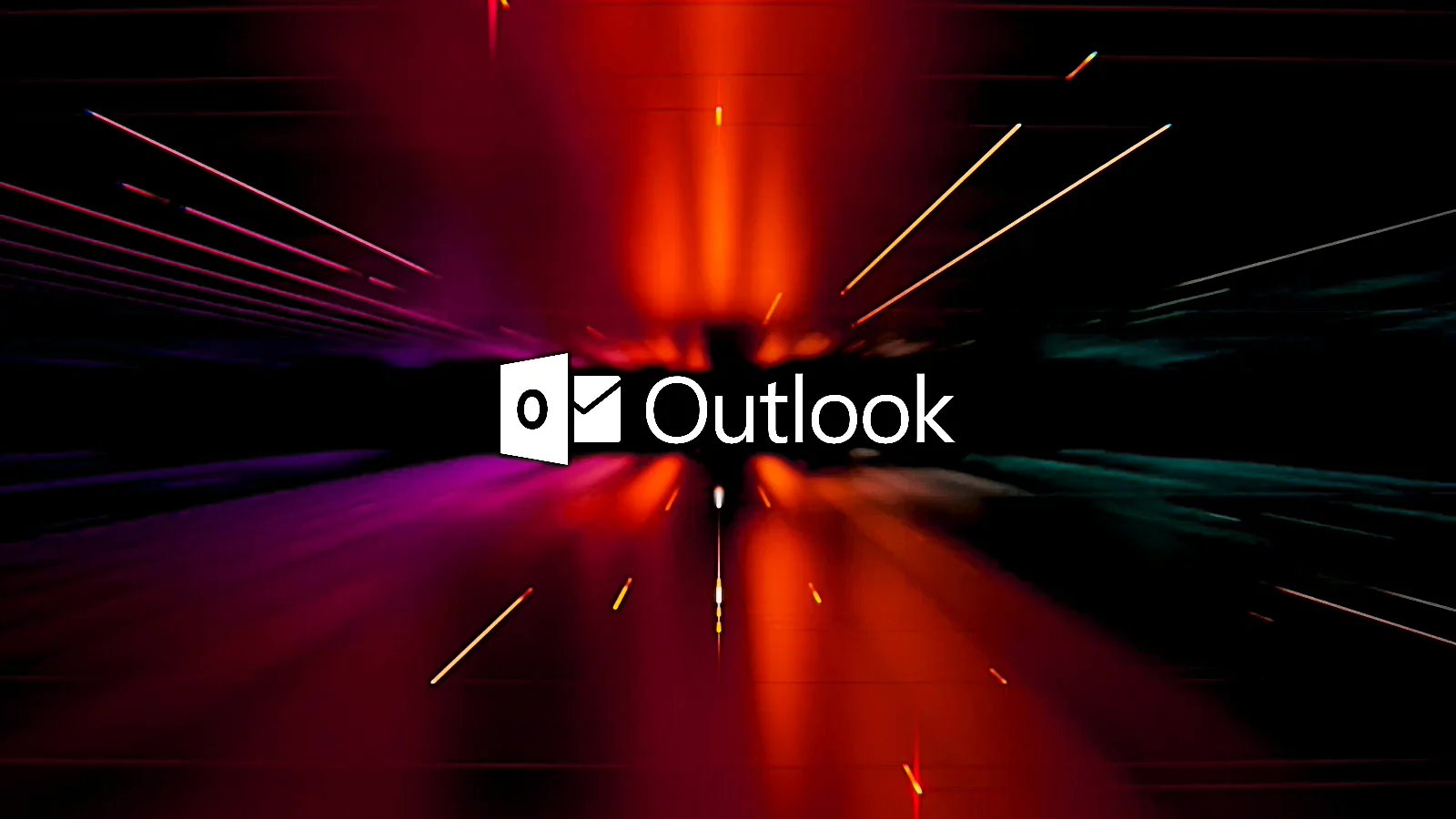 紧急修复!Outlook发送邮件崩溃问题解决方案
紧急修复!Outlook发送邮件崩溃问题解决方案
- 上一篇
- 紧急修复!Outlook发送邮件崩溃问题解决方案
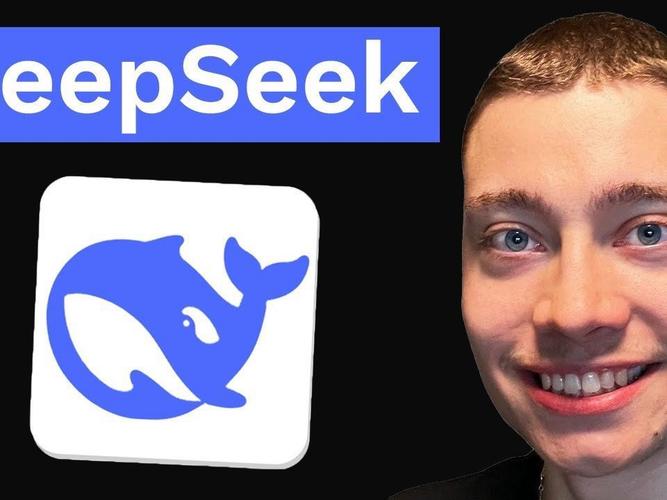
- 下一篇
- 程序员必备:DeepSeek与VSCode代码辅助开发设置
-

- 文章 · 软件教程 | 22分钟前 | 故障排查 注册表 声卡驱动 电脑没声音 Windows音频服务
- 电脑无声音红叉,音频驱动修复教程
- 355浏览 收藏
-

- 文章 · 软件教程 | 23分钟前 |
- 美图秀秀贴纸调整技巧详解
- 270浏览 收藏
-

- 文章 · 软件教程 | 25分钟前 |
- 抖音小程序如何投PC推广?收益怎么查看
- 439浏览 收藏
-

- 文章 · 软件教程 | 28分钟前 |
- QQ邮箱设置个性签名方法详解
- 354浏览 收藏
-

- 文章 · 软件教程 | 29分钟前 | 备份 照片 清理 iCloud云盘 iCloud储存空间
- iCloud空间满怎么清理?实用方法推荐
- 378浏览 收藏
-

- 文章 · 软件教程 | 31分钟前 |
- Windows10耳机无声音怎么解决
- 304浏览 收藏
-

- 前端进阶之JavaScript设计模式
- 设计模式是开发人员在软件开发过程中面临一般问题时的解决方案,代表了最佳的实践。本课程的主打内容包括JS常见设计模式以及具体应用场景,打造一站式知识长龙服务,适合有JS基础的同学学习。
- 543次学习
-

- GO语言核心编程课程
- 本课程采用真实案例,全面具体可落地,从理论到实践,一步一步将GO核心编程技术、编程思想、底层实现融会贯通,使学习者贴近时代脉搏,做IT互联网时代的弄潮儿。
- 516次学习
-

- 简单聊聊mysql8与网络通信
- 如有问题加微信:Le-studyg;在课程中,我们将首先介绍MySQL8的新特性,包括性能优化、安全增强、新数据类型等,帮助学生快速熟悉MySQL8的最新功能。接着,我们将深入解析MySQL的网络通信机制,包括协议、连接管理、数据传输等,让
- 500次学习
-

- JavaScript正则表达式基础与实战
- 在任何一门编程语言中,正则表达式,都是一项重要的知识,它提供了高效的字符串匹配与捕获机制,可以极大的简化程序设计。
- 487次学习
-

- 从零制作响应式网站—Grid布局
- 本系列教程将展示从零制作一个假想的网络科技公司官网,分为导航,轮播,关于我们,成功案例,服务流程,团队介绍,数据部分,公司动态,底部信息等内容区块。网站整体采用CSSGrid布局,支持响应式,有流畅过渡和展现动画。
- 485次学习
-

- ChatExcel酷表
- ChatExcel酷表是由北京大学团队打造的Excel聊天机器人,用自然语言操控表格,简化数据处理,告别繁琐操作,提升工作效率!适用于学生、上班族及政府人员。
- 3211次使用
-

- Any绘本
- 探索Any绘本(anypicturebook.com/zh),一款开源免费的AI绘本创作工具,基于Google Gemini与Flux AI模型,让您轻松创作个性化绘本。适用于家庭、教育、创作等多种场景,零门槛,高自由度,技术透明,本地可控。
- 3425次使用
-

- 可赞AI
- 可赞AI,AI驱动的办公可视化智能工具,助您轻松实现文本与可视化元素高效转化。无论是智能文档生成、多格式文本解析,还是一键生成专业图表、脑图、知识卡片,可赞AI都能让信息处理更清晰高效。覆盖数据汇报、会议纪要、内容营销等全场景,大幅提升办公效率,降低专业门槛,是您提升工作效率的得力助手。
- 3454次使用
-

- 星月写作
- 星月写作是国内首款聚焦中文网络小说创作的AI辅助工具,解决网文作者从构思到变现的全流程痛点。AI扫榜、专属模板、全链路适配,助力新人快速上手,资深作者效率倍增。
- 4563次使用
-

- MagicLight
- MagicLight.ai是全球首款叙事驱动型AI动画视频创作平台,专注于解决从故事想法到完整动画的全流程痛点。它通过自研AI模型,保障角色、风格、场景高度一致性,让零动画经验者也能高效产出专业级叙事内容。广泛适用于独立创作者、动画工作室、教育机构及企业营销,助您轻松实现创意落地与商业化。
- 3832次使用
-
- pe系统下载好如何重装的具体教程
- 2023-05-01 501浏览
-
- qq游戏大厅怎么开启蓝钻提醒功能-qq游戏大厅开启蓝钻提醒功能教程
- 2023-04-29 501浏览
-
- 吉吉影音怎样播放网络视频 吉吉影音播放网络视频的操作步骤
- 2023-04-09 501浏览
-
- 腾讯会议怎么使用电脑音频 腾讯会议播放电脑音频的方法
- 2023-04-04 501浏览
-
- PPT制作图片滚动效果的简单方法
- 2023-04-26 501浏览









